cómo hacer una captura de pantalla en samsung galaxy 4
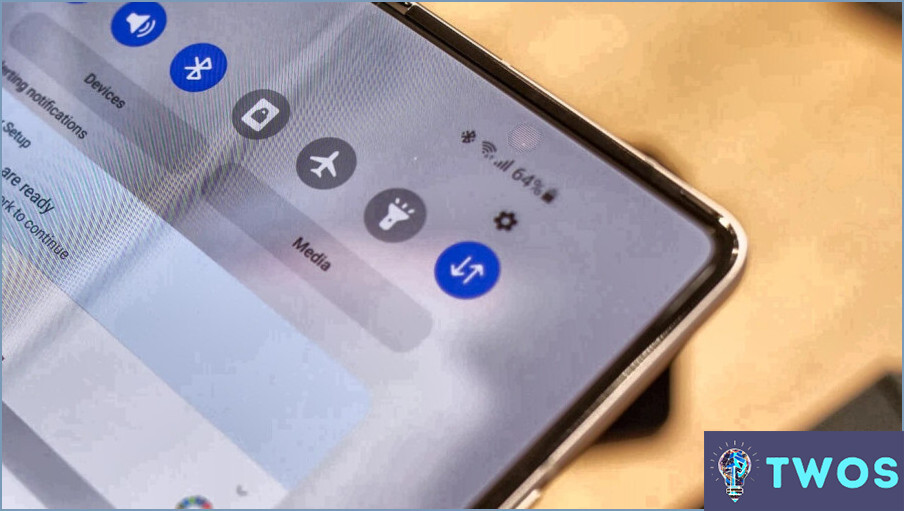
Para hacer una captura de pantalla en tu Samsung Galaxy 4, lo único que tienes que hacer es pulsar dos botones a la vez. Estos son los pasos a seguir:
- Localiza el botón de Encendido y el botón de Inicio en tu dispositivo. Por lo general, el botón de Encendido se encuentra en el lado derecho del teléfono, mientras que el botón de Inicio se encuentra en la parte inferior de la pantalla.
- Una vez que hayas localizado los botones, prepárate para hacer la captura de pantalla pulsando los botones de Encendido e Inicio al mismo tiempo. Asegúrese de pulsarlos simultáneamente, ya que pulsar un botón antes que el otro puede hacer que no se capture la pantalla.
- Si has pulsado los botones correctamente, tu teléfono debería emitir un sonido o parpadear momentáneamente, indicando que se ha realizado la captura de pantalla. También puede comprobar su Galería para asegurarse de que la captura de pantalla se ha guardado.
Así de sencillo La función de captura de pantalla de tu Samsung Galaxy 4 es increíblemente fácil de usar y se puede utilizar para capturar imágenes de cualquier cosa en tu pantalla, desde información importante hasta memes divertidos.
Si tiene algún problema al realizar una captura de pantalla, asegúrese de que el teléfono no está bloqueado y de que pulsa los dos botones a la vez. Si el problema persiste, es posible que tengas que ponerte en contacto con el servicio de atención al cliente de Samsung para obtener más ayuda.
En conclusión, tomar una captura de pantalla en tu Samsung Galaxy 4 es un proceso rápido y fácil que se puede hacer en cuestión de segundos. Así que adelante y ¡pruébalo!
Cómo puedo tomar una captura de pantalla en este galaxy?
Para hacer una captura de pantalla en tu dispositivo Galaxy, simplemente mantén pulsados los botones de encendido y de inicio al mismo tiempo hasta que veas un flash o escuches un sonido de obturador. El botón de encendido suele estar situado en el lado derecho del dispositivo, mientras que el botón de inicio suele estar situado en la parte inferior de la pantalla. Si tu dispositivo tiene un botón Bixby, también puedes usarlo para hacer una captura de pantalla manteniendo pulsados los botones de encendido y Bixby simultáneamente. Una vez que hayas tomado la captura de pantalla, se guardará en la galería de fotos de tu dispositivo, y podrás verla, editarla o compartirla según necesites. ¡Eso es todo lo que hay que hacer!
¿Dónde se guardan las capturas de pantalla en Samsung?
Si has hecho una captura de pantalla en tu dispositivo Samsung, puede que te preguntes dónde se guarda. Según datos verificados, todas las capturas de pantalla realizadas en dispositivos Samsung se guardan en la aplicación Galería. Para localizar las capturas de pantalla, basta con abrir la carpeta Aplicaciones del dispositivo Samsung y, a continuación, pulsar en la aplicación Galería. Una vez que hayas abierto la aplicación Galería, podrás ver todas las capturas de pantalla que hayas realizado. Si no puedes localizar las capturas de pantalla, es posible que tengas que comprobar si tienes instalada la última versión de la aplicación Galería o si has cambiado la ubicación predeterminada de almacenamiento de capturas de pantalla.
¿Qué aspecto tiene un Galaxy S4?
El Samsung Galaxy S4 es un smartphone elegante y estilizado que cuenta con una pantalla HD de 5 pulgadas y un potente procesador de cuatro núcleos. Está disponible en varios colores y tiene una cámara trasera de 13 megapíxeles y una frontal de 2 megapíxeles. El teléfono tiene un diseño aerodinámico y un bisel delgado, por lo que es fácil de sostener y navegar. También tiene un puerto microUSB, un conector para auriculares y una tapa trasera extraíble para acceder fácilmente a la batería. En general, el Galaxy S4 es un smartphone bien diseñado con unas características impresionantes.
¿Puedo actualizar mi Samsung Galaxy S4?
Sí, puedes actualizar tu Samsung Galaxy S4. Para ello, conecta el teléfono a una red Wi-Fi y abre la aplicación Ajustes. Pulsa General > Actualización de software y sigue las instrucciones en pantalla. Asegúrate de hacer una copia de seguridad de tus datos importantes antes de actualizar. La última actualización disponible para el Galaxy S4 es Android 5.0.1 Lollipop. Tenga en cuenta que algunos operadores pueden no proporcionar actualizaciones de software para modelos de teléfono más antiguos.
¿Cuántos años tiene un Samsung Galaxy 4?
El Samsung Galaxy 4 fue lanzado en 2014, por lo que tiene alrededor de 4 años.
Cuánto cuesta un galaxy 4?
El costo de un teléfono Galaxy 4 puede variar dependiendo del operador, pero por lo general comienzan alrededor de $ 200. Sin embargo, el precio puede fluctuar en función de varios factores, como la capacidad de almacenamiento del teléfono, el color y cualquier característica adicional. Para obtener un precio exacto, lo mejor es que consultes con tu operador o visites el sitio web de Samsung para ver los precios actuales y las opciones disponibles. También hay que tener en cuenta que algunas operadoras pueden ofrecer promociones o descuentos en el Galaxy 4, por lo que merece la pena comparar precios para encontrar la mejor oferta.
¿Qué puedo hacer con mi Galaxy Watch 4?
El Galaxy Watch 4 es un dispositivo versátil que ofrece diversas funciones a sus usuarios. En primer lugar, puede ayudarte a controlar tu forma física y tu salud. Cuenta con una serie de sensores y aplicaciones que te permiten realizar un seguimiento de tus entrenamientos, pasos, frecuencia cardíaca y mucho más. También puedes monitorizar tu sueño para asegurarte de que descansas lo suficiente.
En segundo lugar, el Galaxy Watch 4 te permite estar conectado a tu teléfono y a otros dispositivos. Puedes recibir notificaciones, hacer y recibir llamadas y controlar tu música sin tener que sacar el teléfono del bolsillo.
Por último, el Galaxy Watch 4 tiene una serie de funciones integradas que te permiten personalizar tu experiencia. Puedes elegir entre una gama de esferas de reloj, personalizar el diseño de tus aplicaciones e incluso descargar nuevas aplicaciones para ampliar la funcionalidad de tu dispositivo.
En resumen, con el Galaxy Watch 4 puedes realizar un seguimiento de tu forma física y tu salud, mantenerte conectado a tu teléfono y a otros dispositivos y personalizar tu experiencia con una serie de funciones integradas.
¿Puede el Samsung S4 ejecutar Android 6?
Sí, el Samsung S4 es capaz de ejecutar Android 6. Sin embargo, puede que no sea capaz de utilizar plenamente todas las últimas características disponibles en Android 6. Es importante tener en cuenta que el rendimiento del Samsung S4 también puede verse afectado cuando se ejecuta la última versión de Android debido a sus limitaciones de hardware. No obstante, la actualización a Android 6 puede proporcionar algunas ventajas, como funciones de seguridad mejoradas y correcciones de errores. Para actualizar tu Samsung S4 a Android 6, puedes buscar actualizaciones de software en los ajustes del teléfono o descargar e instalar manualmente el firmware más reciente.
¿Sigue siendo el S4 un buen teléfono?
Por supuesto. El S4 sigue siendo un teléfono fantástico. Con su gran pantalla y sus funciones personalizables, los usuarios siguen apreciándolo. Estas son algunas de sus principales características:
- Pantalla grande
- Aspecto personalizable
- Cámara de alta calidad
- Almacenamiento ampliable
En general, el S4 sigue ofreciendo una experiencia de usuario excepcional, por lo que es una gran opción para cualquiera que busque un teléfono fiable.
¿Por qué no puedo hacer una captura de pantalla?
Hay varias razones por las que es posible que no pueda tomar una captura de pantalla en su dispositivo. En primer lugar, es posible que su dispositivo no tenga activada la función de captura de pantalla. En segundo lugar, un protector de pantalla u otra obstrucción en la pantalla podría estar bloqueando las capturas de pantalla. Por último, si utilizas un iPhone, es posible que la función "Instant Hotspot" impida realizar capturas de pantalla. Asegúrate de comprobar la configuración de tu dispositivo y eliminar cualquier obstáculo antes de intentar hacer una captura de pantalla.
Deja una respuesta

Artículos Relacionados